联想扬天笔记本电脑蓝屏无法使用u盘重装系统方法教学
发布时间:2023-09-12 12:10:50
联想扬天笔记本电脑蓝屏无法使用u盘重装系统方法教学,这是今天要跟大家分享的内容。在使用联想扬天笔记本电脑时,有时我们可能会遇到蓝屏的情况,导致无法正常使用电脑。这时,我们可以通过使用U盘重装系统来解决问题。下面将详细介绍如何使用U盘重装系统来修复联想扬天笔记本电脑蓝屏问题。

联想扬天笔记本电脑蓝屏无法使用u盘重装系统方法教学
一、制作电脑店u盘启动盘
1、下载后打开电脑店u盘启动盘制作工具,设置USB—HDD模式以及NTFS格式。
2、然后点击【全新制作】,耐心等待。
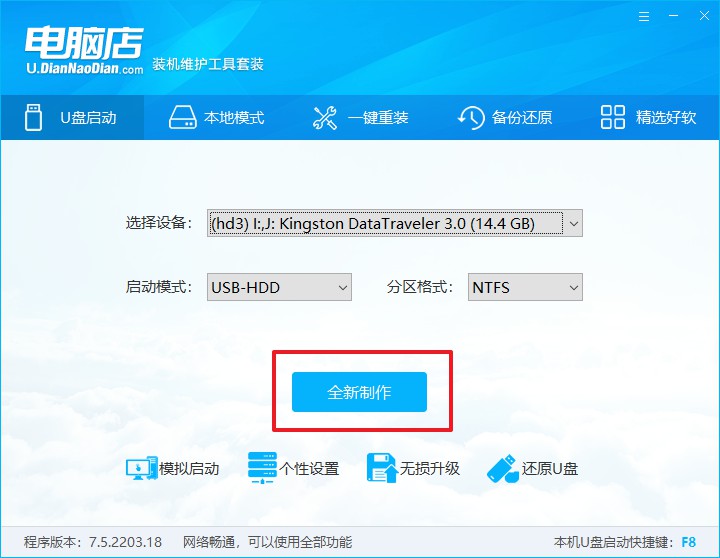
3、制作完成后就会弹出一个小窗口,可选择是否查看教程。
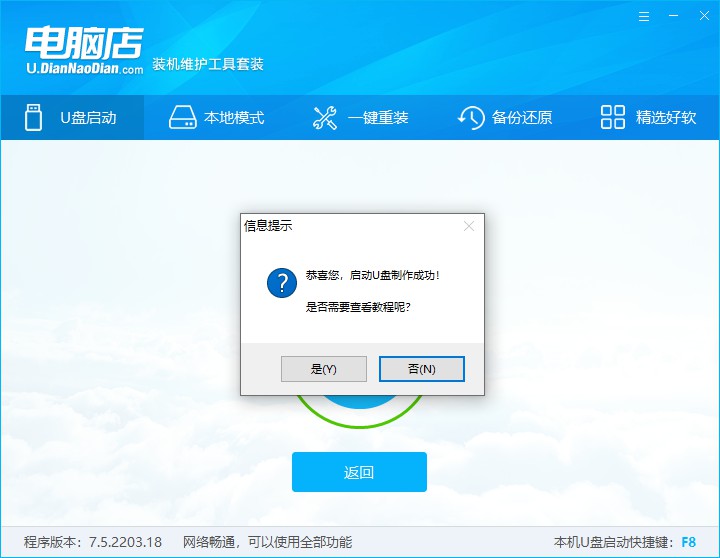
注意:下载的u盘启动盘制作工具的时候,需要把防火墙和第三方杀软关闭!另外,u盘需要提前做好数据备份。
二、启动电脑店u盘启动盘
1、由于不同品牌主板进入BIOS的按键有所不同,首先我们需要查询u盘启动快捷建。
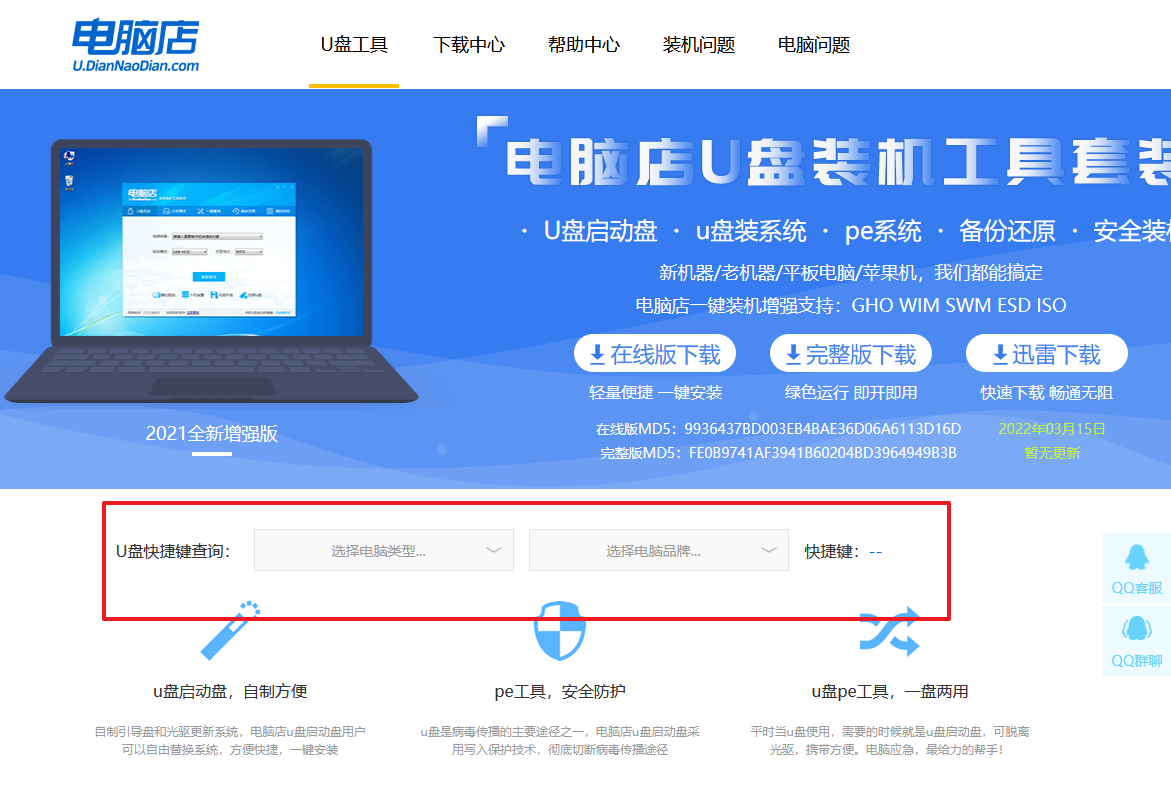
2、重启电脑,按下u盘启动快捷键,接下来会弹出一个界面。
3、此界面为优先启动项的设置界面,在这里找到pe启动盘的选项,回车即可。
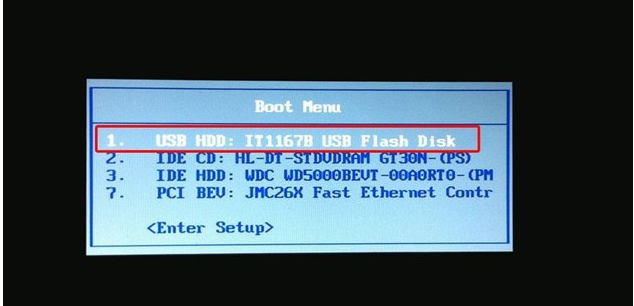
4、接下来就进入到电脑店的winpe主菜单,选择第一项后回车。
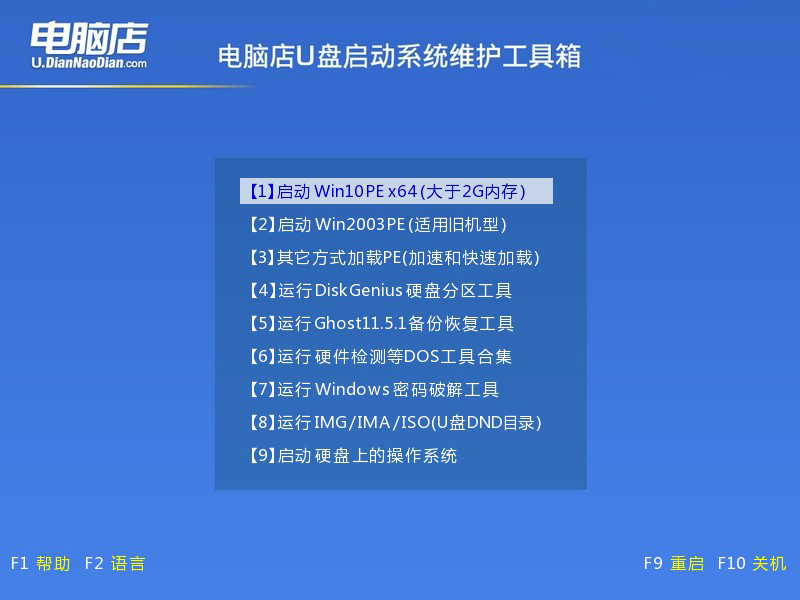
三、电脑店u盘启动盘装机
通过上面的设置,此时你已经进入了电脑店的pe系统。在桌面,你可以看到分区工具、密码修改、引导修复等内置工具。在这里你也可以一键重装系统,很是方便。
1、打开电脑店一键装机。
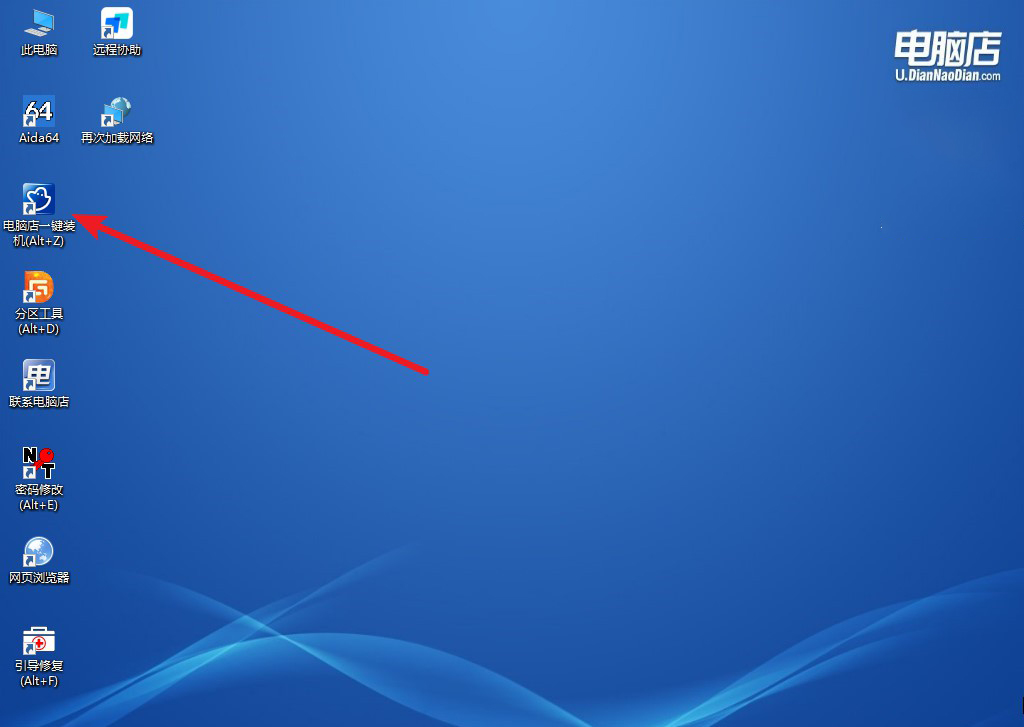
2、在界面中选择好镜像文件和安装盘符,点击【执行】即可一键重装。
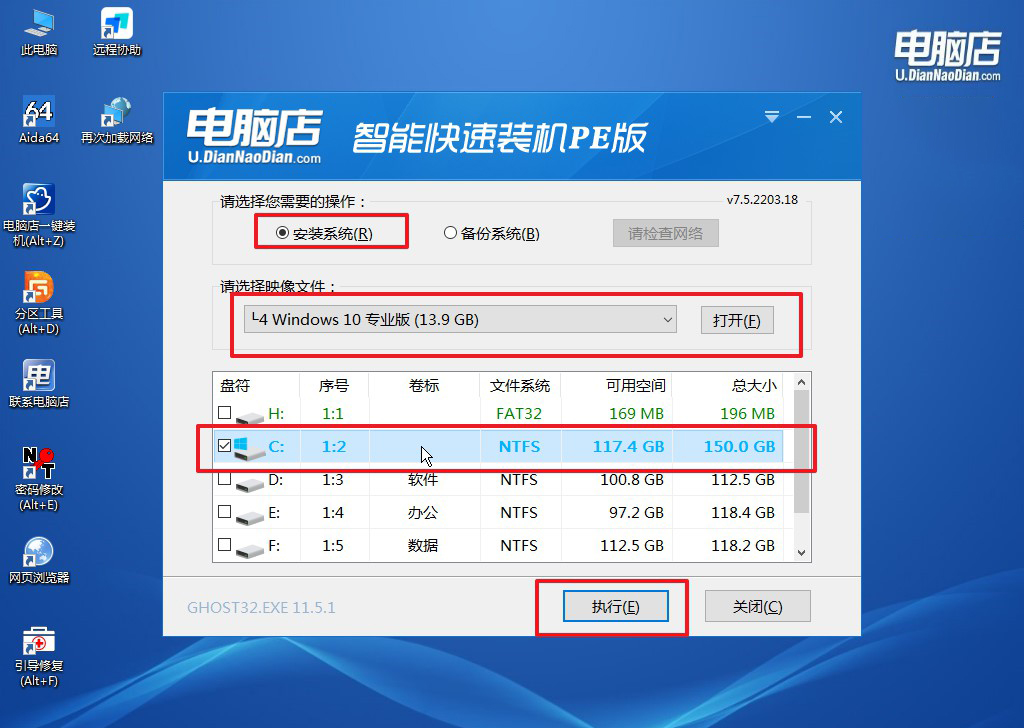
3、安装后重启电脑,系统就轻松重装好了!具体的重装教程,请见:电脑店u盘装系统教程。
联想扬天笔记本电脑蓝屏无法使用u盘重装系统方法就到这分享完毕了。通过使用U盘重装系统,我们可以解决联想扬天笔记本电脑蓝屏无法使用的问题。只需按照上述步骤进行操作,即可轻松修复蓝屏问题,并重新使用您的笔记本电脑。希望本文对您有所帮助!

